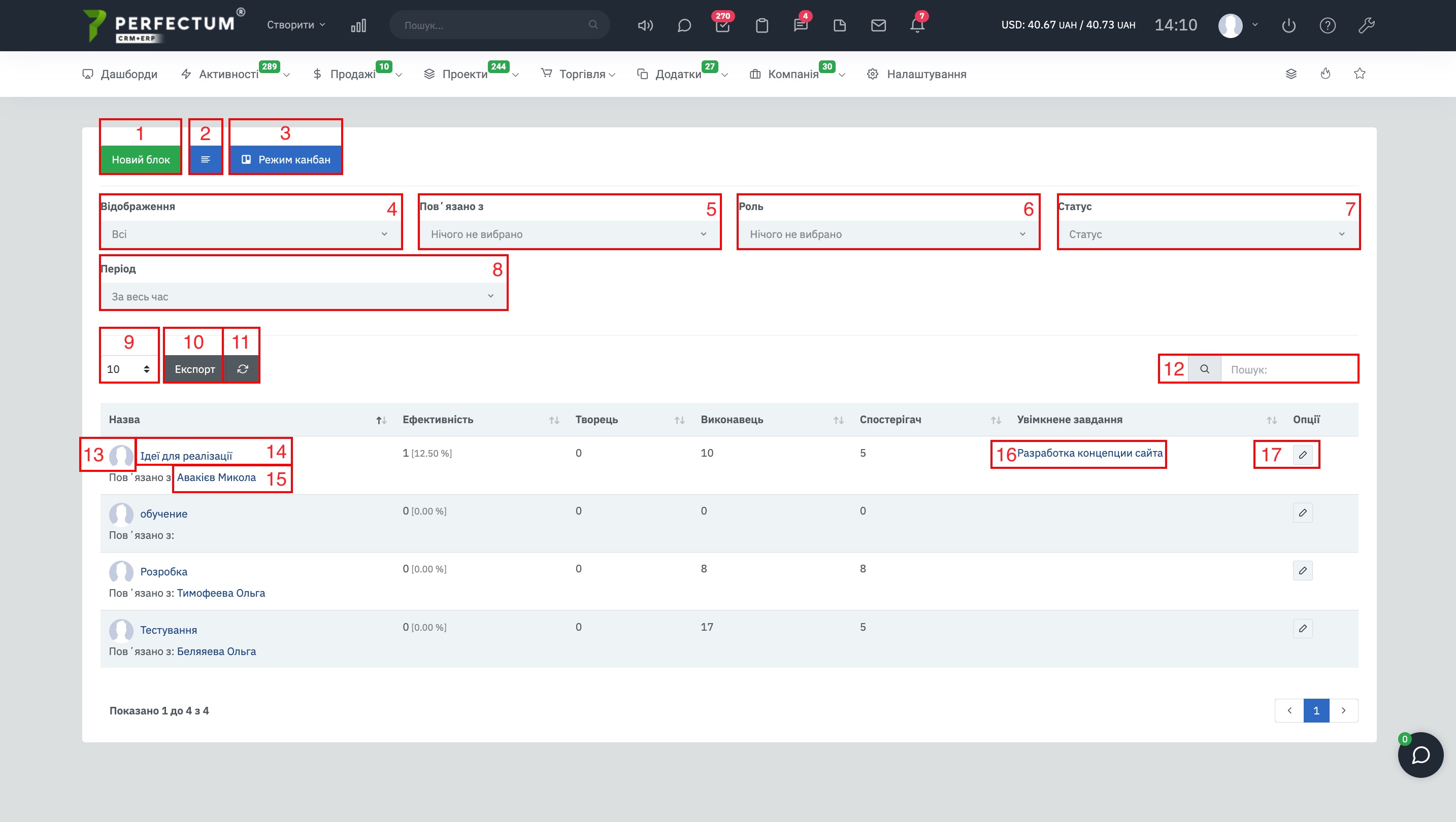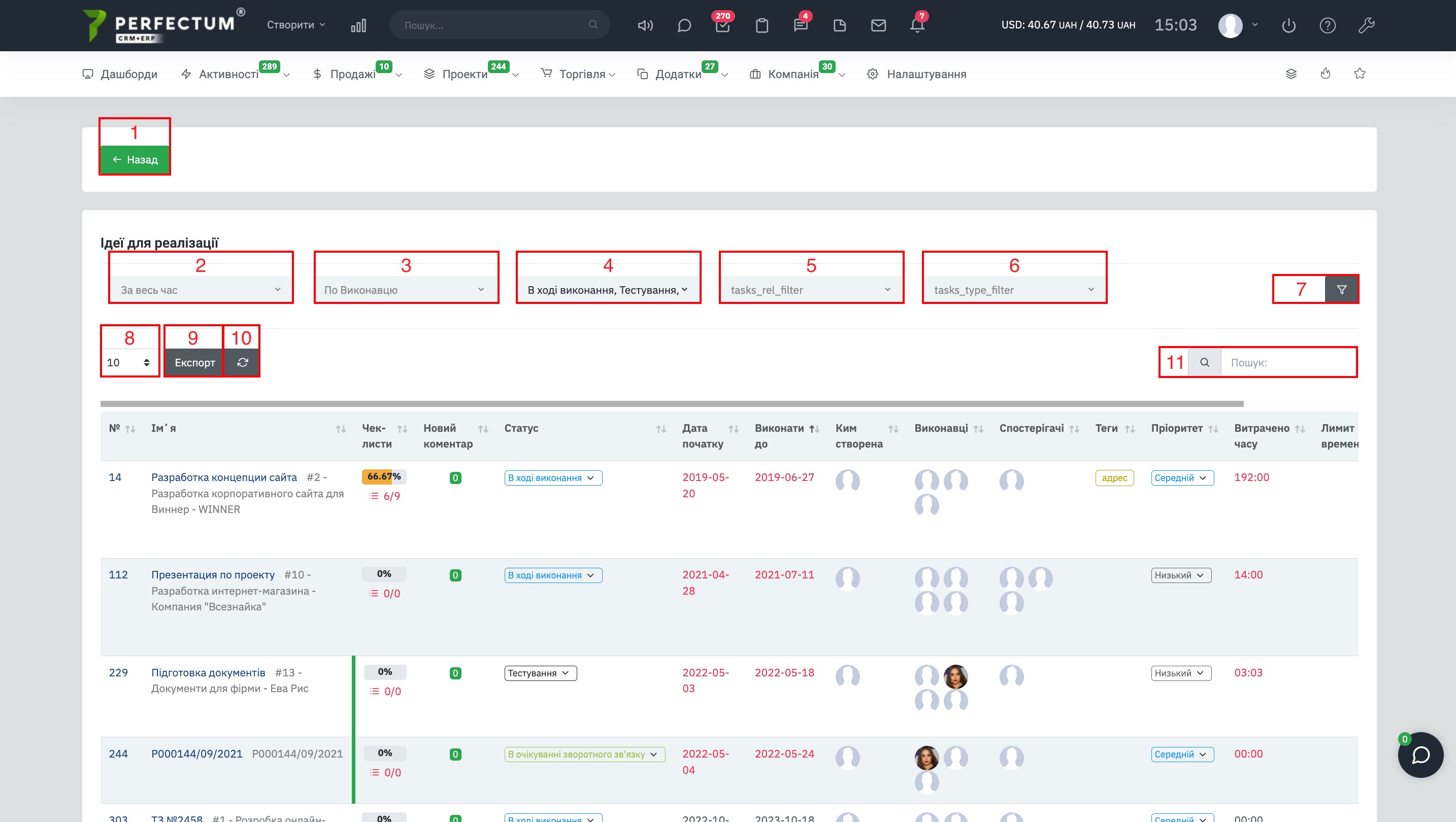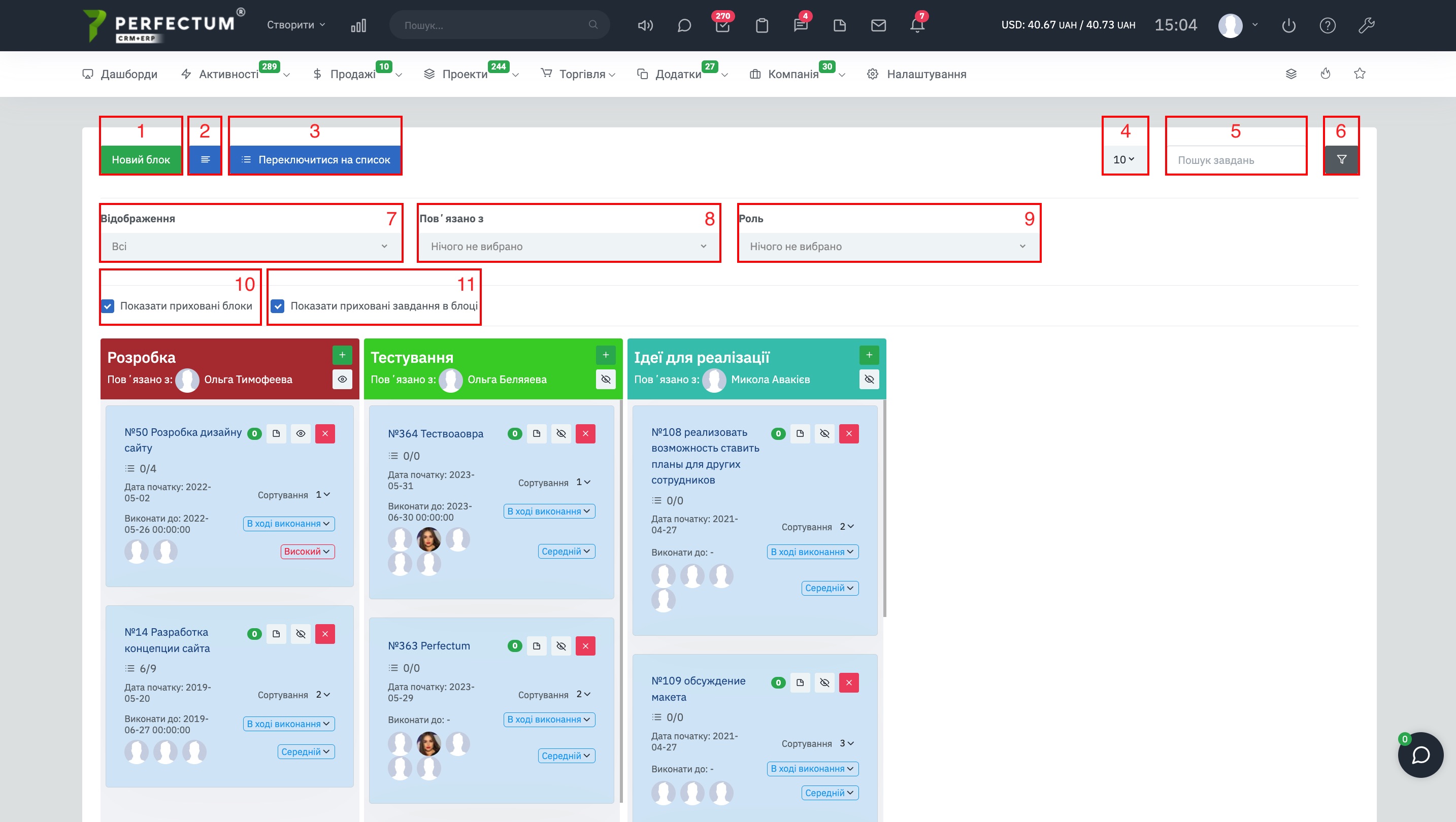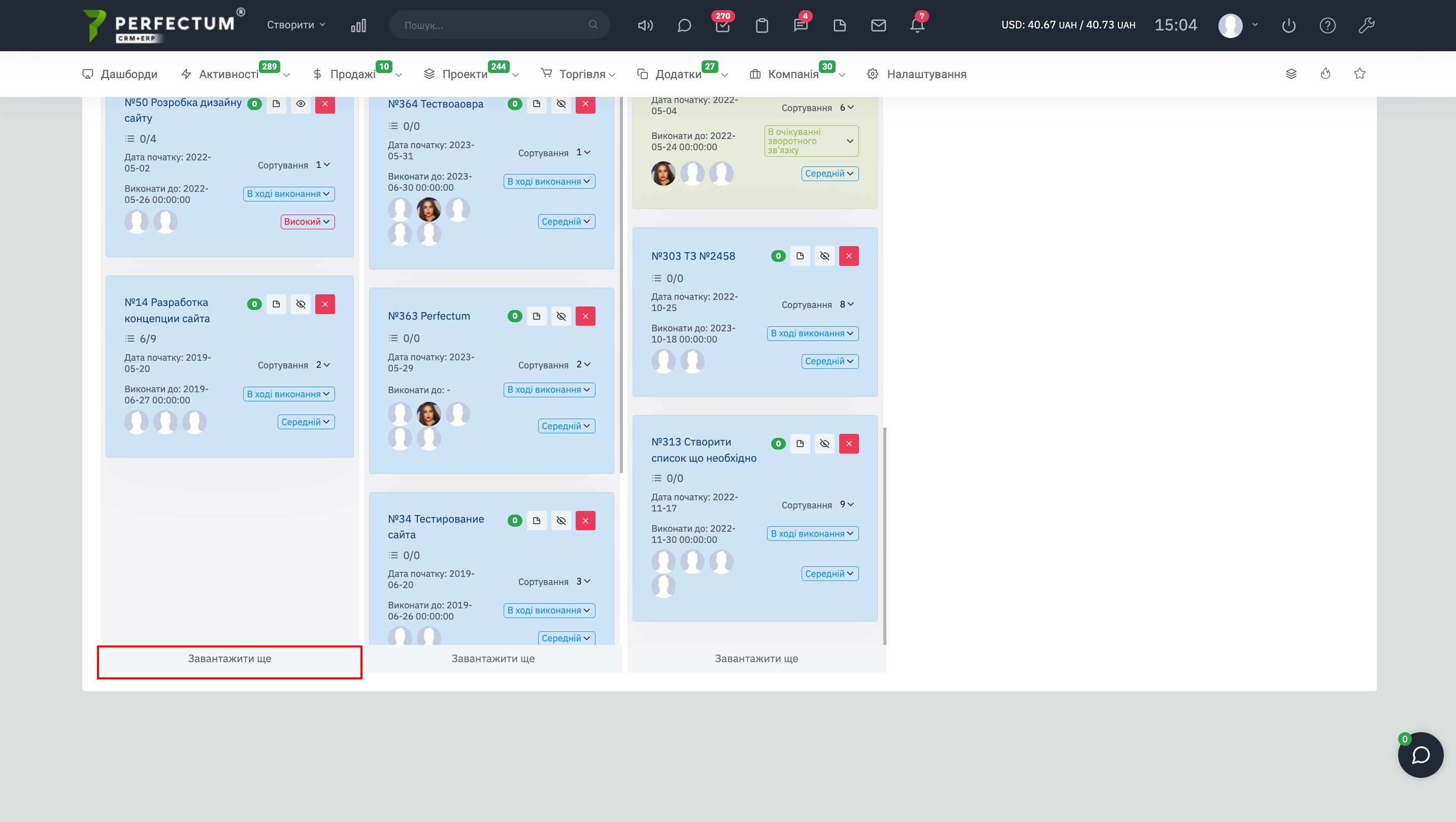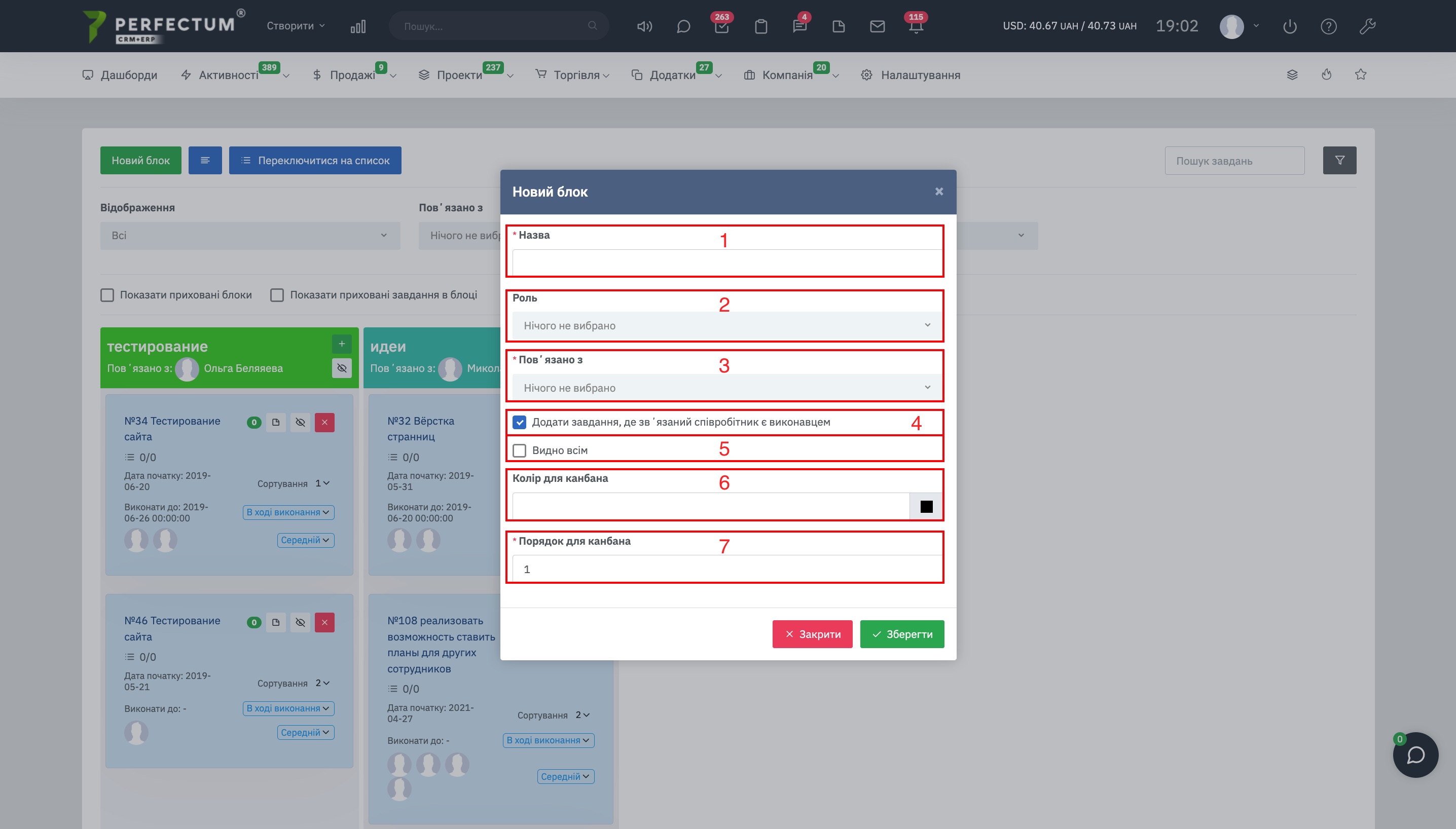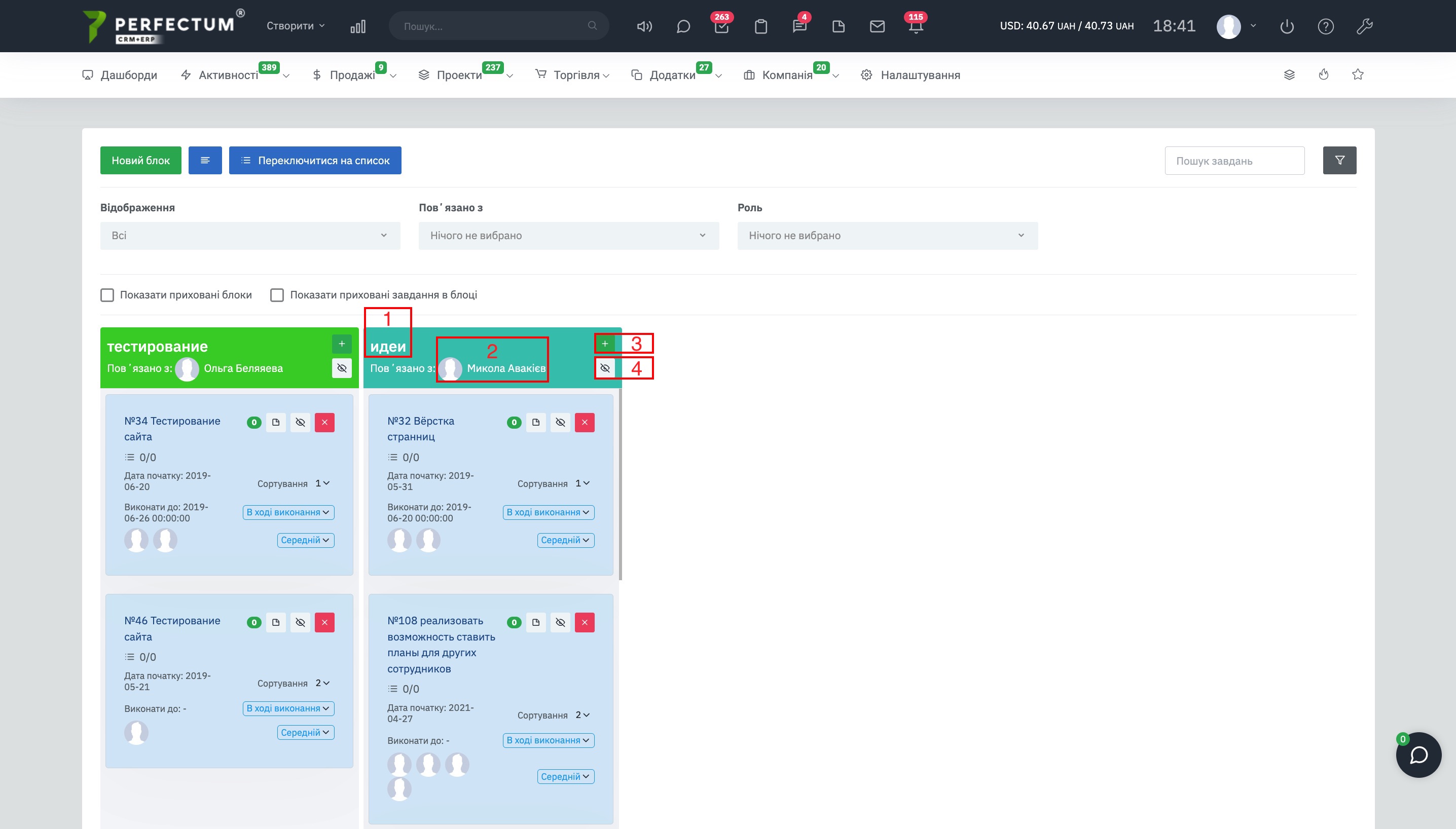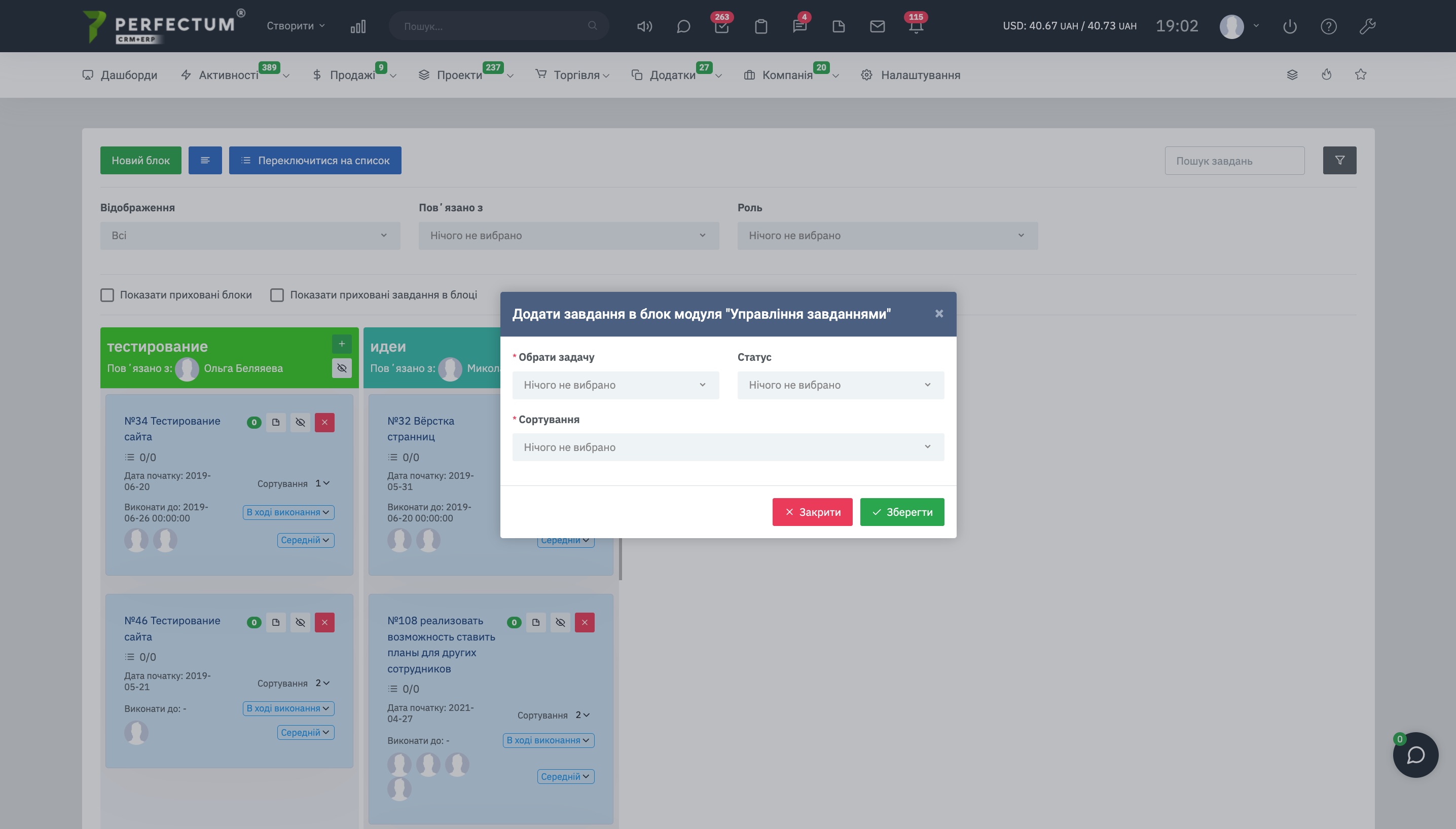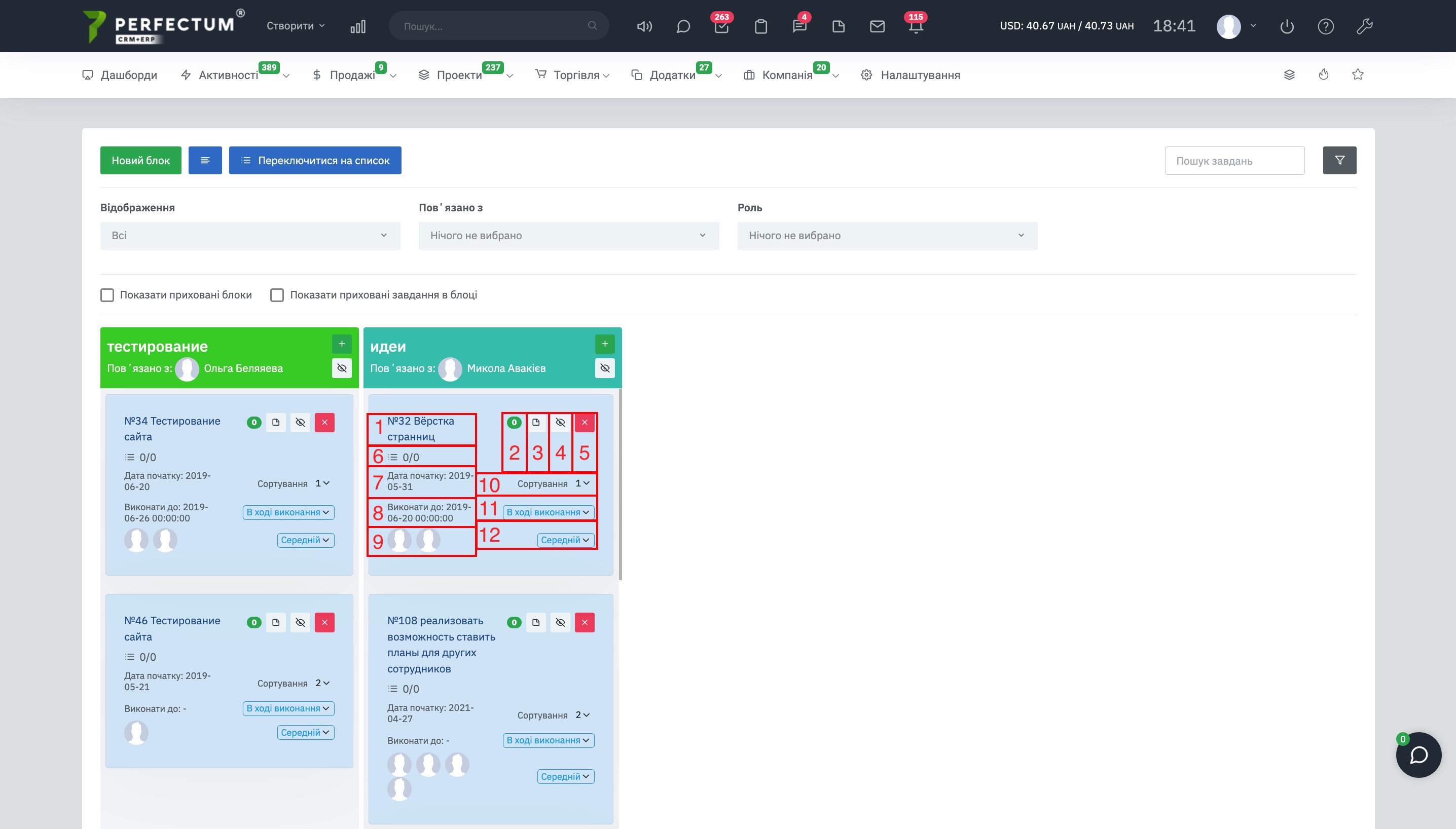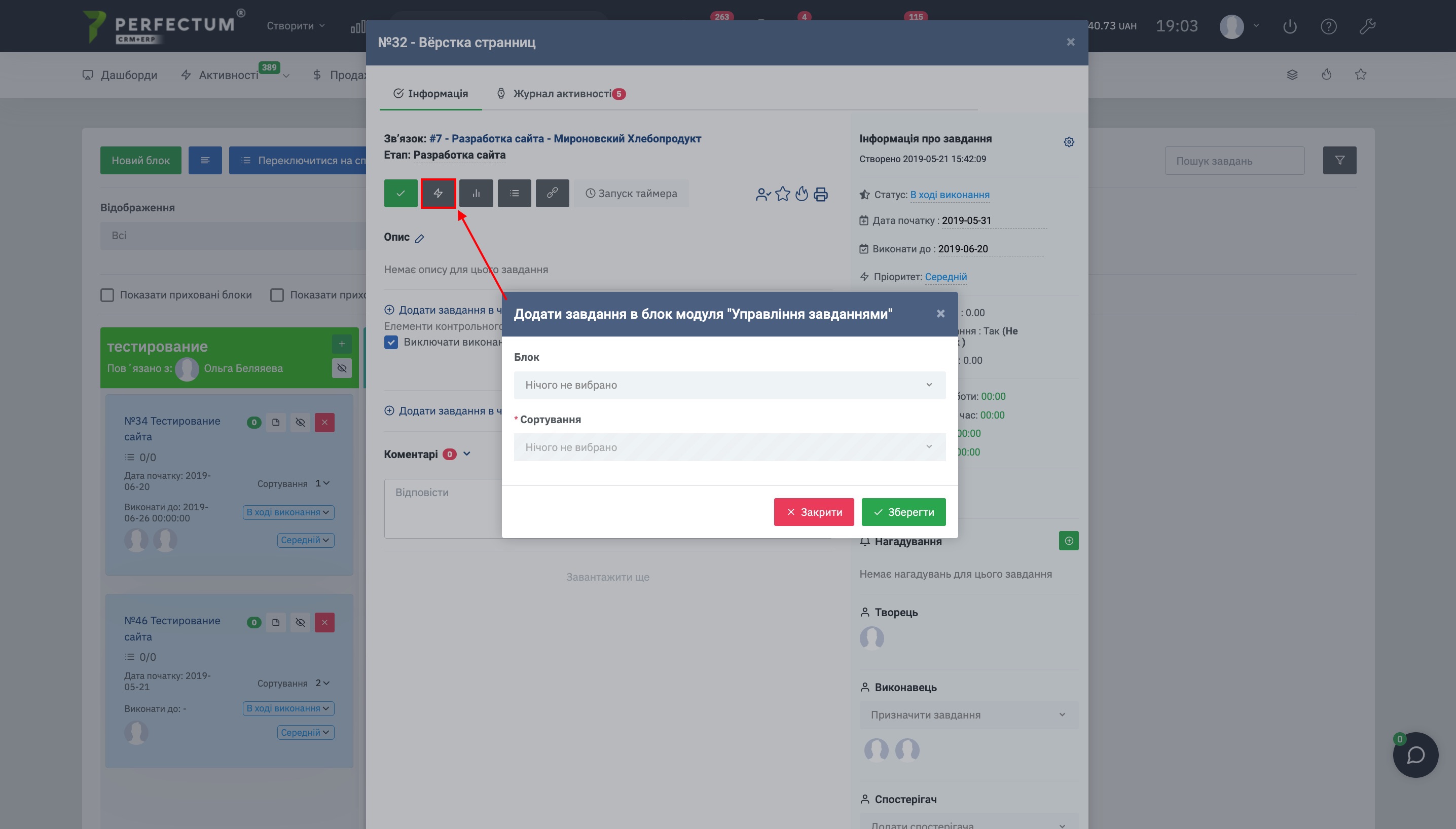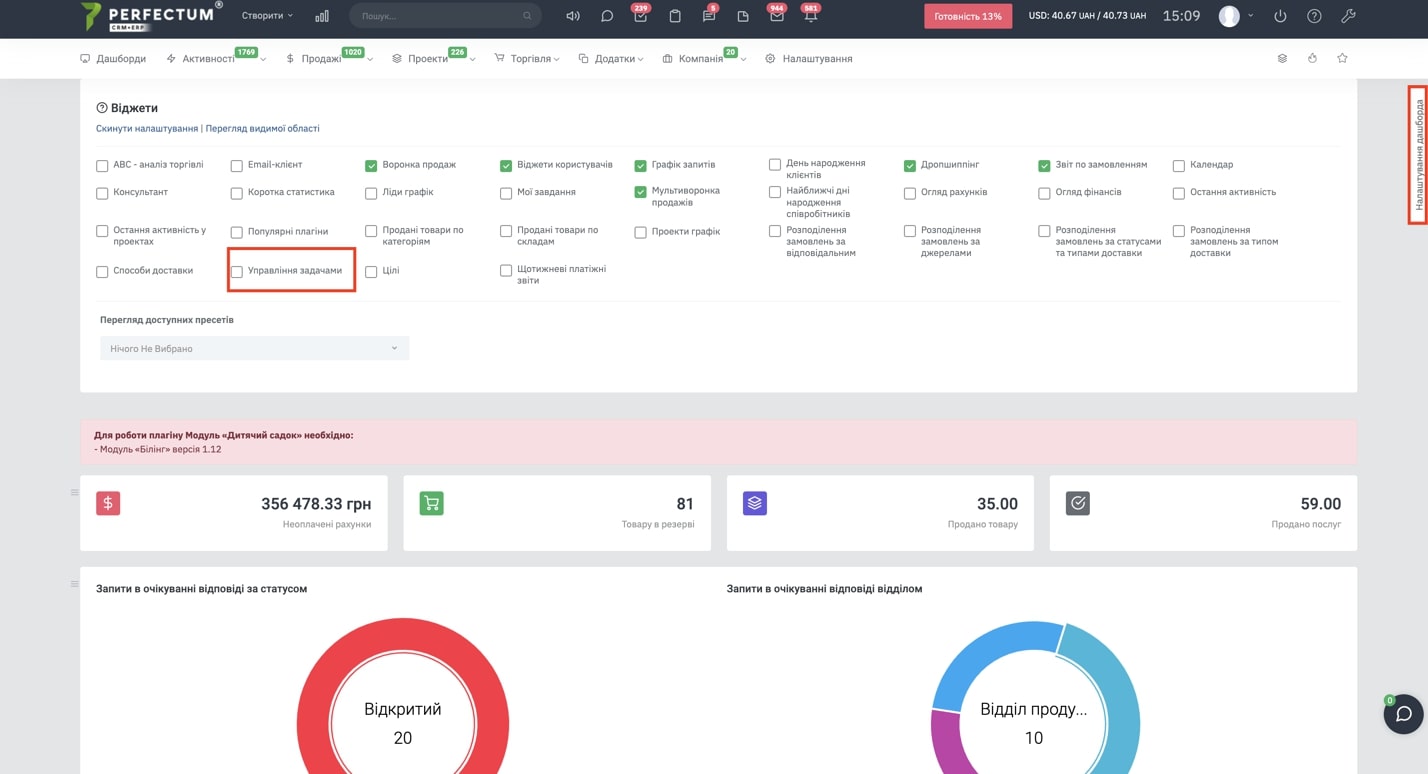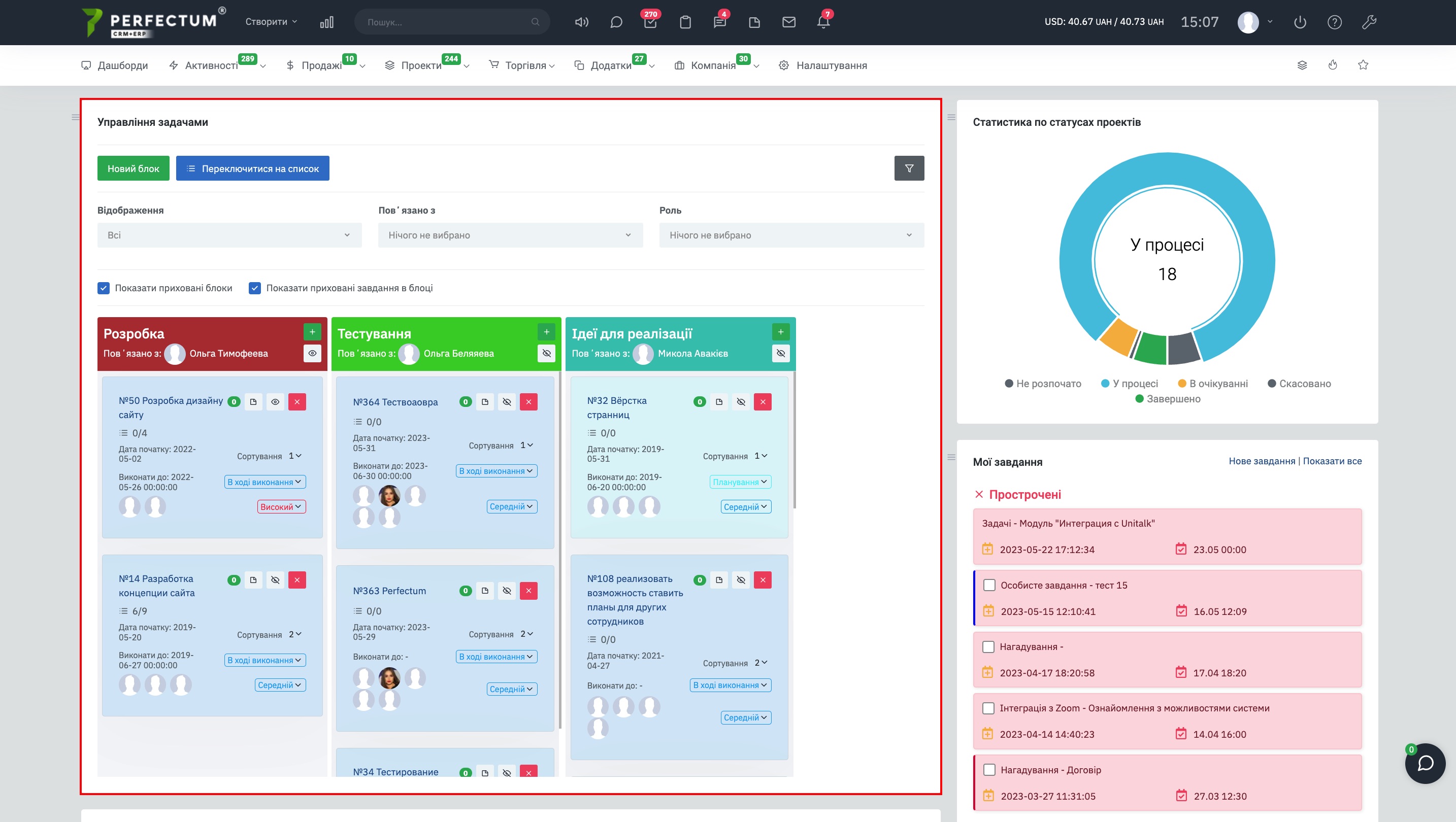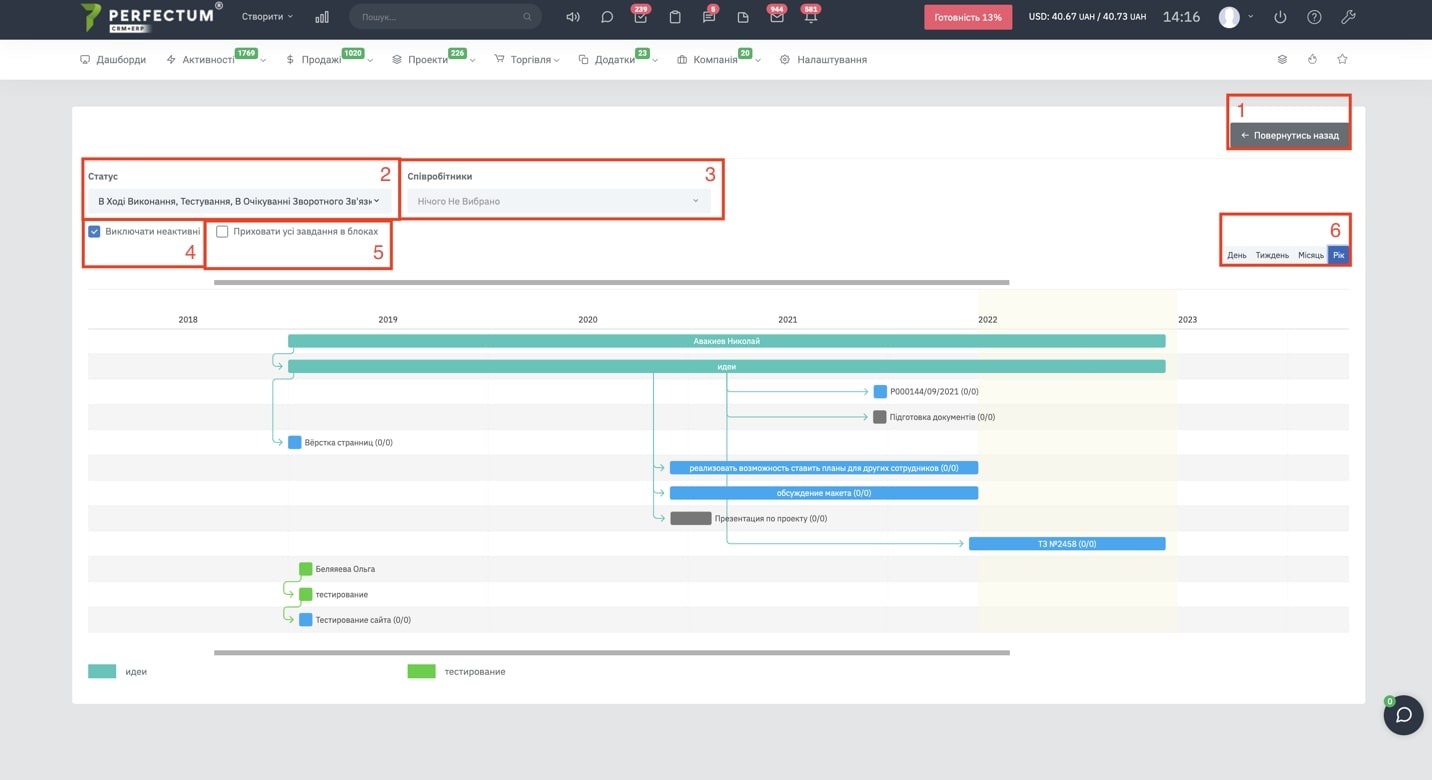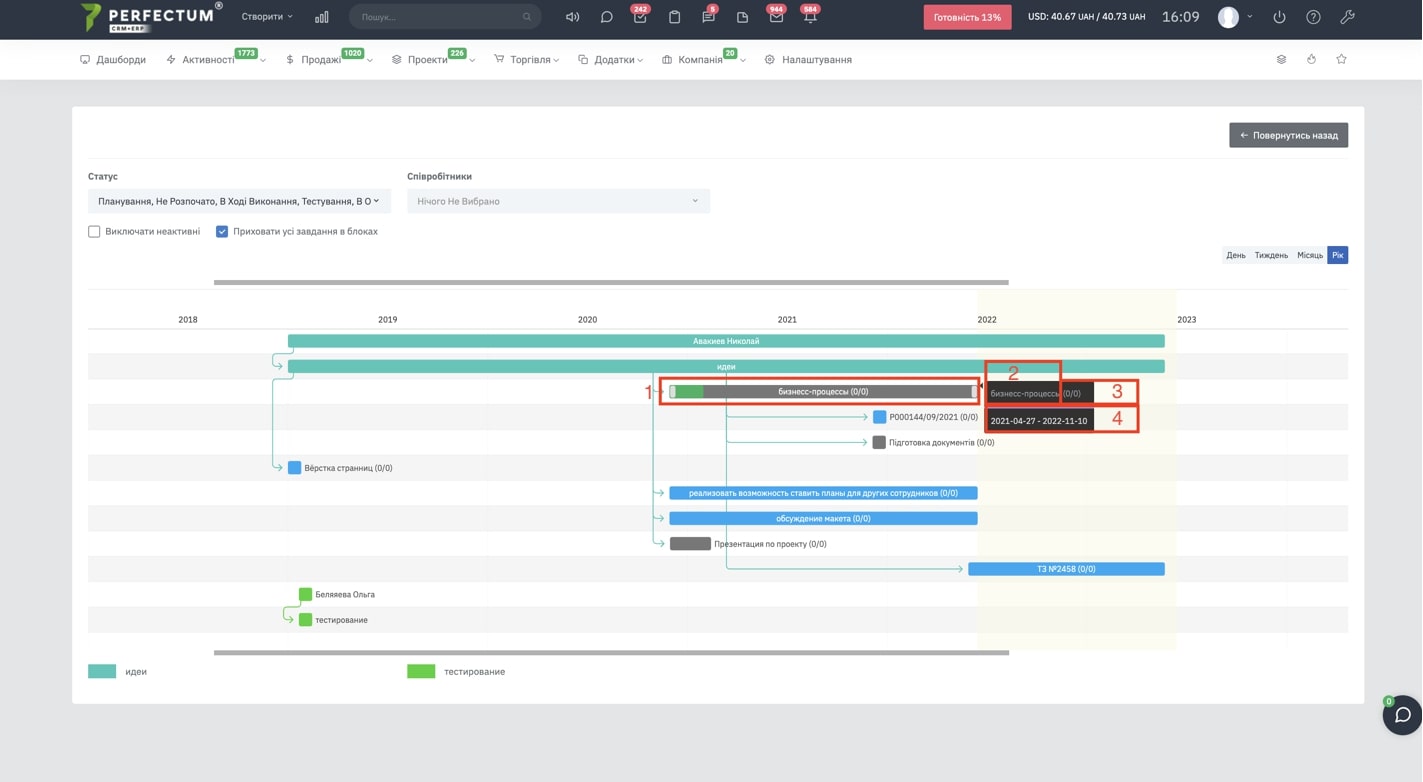Модуль "Управление задачами"
В Perfectum CRM+ERP разработан модуль "Управление задачами", который дает возможность отслеживать задачи и этапы их выполнения, а также расставлять приоритеты на выполнение данных задач. В зависимости от прав сотрудников есть возможность просматривать все блоки данного функционала, просматривать блоки, созданные данным сотрудником или те, с которыми он связан, а также добавлять, изменять и удалять блоки.
Для начала работы с модулем необходимо:
- Установить модуль
- После установки настроить.
Главная страница модуля.
Для работы в модуле "Управление задачами" перейдите в "Проекты -> Управление задачами".
На главной странице модуля доступно:
- Кнопка "Новый блок" - для создания нового блока задач.
- Кнопка "Планировщик" - открывает окно планировщика задач.
- Кнопка "Режим КанБан" - открывает окно режима КанБан.
- Фильтр "Отображение" - можно выбрать отображение задач в блоках Связанных со мной/Созданные мной (по стандарту стоит отображение всех блоков).
- Фильтр "Связано с" - позволяет выбрать сотрудника с которым связаны задачи в блоках.
- Фильтр "Роль" - позволяет указать роль сотрудников для просмотра блоков привязанных к этой роли.
- Фильтр "Статус" - позволяет выбрать статус задач в блоке для отслеживания их количества в определённом статусе.
- Фильтр "Период" - позволяет указать период за который необходимо отобразить количество задач в блоках.
- Поле для выбора количества записей на странице (10,25,50...).
- Кнопка "Экспорт" - для экспорта таблицы блоков задач.
- Кнопка "Обновить" - для обновления таблицы блоков задач.
- Графа "Поиск" - для поиска блоков задач по ключевым словам.
- Фото сотрудника к которому прикреплён блок задач, при нажатии открывается профиль сотрудника.
- Название блока задач, при нажатии открывается окно со списком задач в блоке.
- Указывает фио сотрудника к которому привязан сотрудник, при нажатии открывается профиль сотрудника.
- Поле "Включено задание" - отображает название задания в котором сотрудник включил таймер и работает над ним, после нажатия открывает карту задачи.
- Кнопка "Редактировать" - позволяет изменить параметры блока задач
Примечание! Фильтры влияют на показатели задач в таблице блока и указывают количество задач согласно заданному фильтру. Если поставить фильтр статус и указать один статус, то в таблице сменятся значения всех блоков согласно этому статусу.
Блоки просмотра задач.
Для просмотра списка задач в конкретном блоке нажмите на название блока.
Доступные возможности:
- Кнопка "Назад" - для возврата к списку блоков задач.
- Фильтр "Период" - позволяет указать период за который необходимо отобразить задачи.
- Фильтр "Исполнитель" - позволяет указать исполнителя и отобразить задачи в которых сотрудник в роли исполнителя задачи.
- Фильтр "Статус" - позволяет указать статусы задач и отобразить задачи с выбранными статусами в таблице.
- Фильтр "Отображение" - можно выбрать отображение задач Связанных со мной/Созданные мной/Где я наблюдатель. А также задачи с Не назначенным исполнителем и повторяющиеся (по стандарту стоит отображение всех блоков).
- Фильтр "Тип задачи"- позволяет отобразить задачи за выбранным типом.
- Кнопка "Фильтр" - для поиска задач по статусу.
- Поле для выбора количества отображения записей на странице (10,25,50...).
- Кнопка "Экспорт" - для экспорта таблицы задач.
- Кнопка "Обновить" - для обновления таблицы задач.
- Графа "Поиск" - для поиска задач по ключевым словам.
Более детальное описание задач доступно по ссылке.
Режим КанБан.
Доступные возможности:
- Кнопка "Новый блок" - для создания новых блоков.
- Кнопка "Планирование" - для перехода в окно планирования задач.
- Кнопка "Переключиться на список" - для возврата на главную страницу со списком блоков задач.
- Поле для выбора количества отображаемых задач в каждом блоке (10,25,50...) (если выбрать 10 то в блоках будут отображаться 10 задач).
- Поле "Поиск" - для поиска задач за ключевыми словами.
- Фильтр по статусу задач в блоках.
- Фильтр "Отображение" - можно выбрать отображение задач в блоках Связанных со мной/Созданные мной (по стандарту стоит отображение всех блоков).
- Фильтр "Связано с" - позволяет выбрать сотрудника с которым связаны задачи в блоках.
- Фильтр "Роль" - позволяет указать роль сотрудников для просмотра блоков привязанных к этой роли.
- Чек-бокс "Показать скрытые блоки".
- Чек-бокс "Показать скрытые задачи в блоке"Функциональные блоки задач - для отслеживания и приоритизации задач.
Также если Вам необходимо отобразить больше задач в конкретном блоке, Вы можете прокрутить страницу вниз и нажать кнопку "Загрузить ещё" под необходимым блоком задач.
Создание нового блока задач.
Для создания нового блока нажмите на кнопку "Новый блок" и заполните:
- Название блока - обозначьте название.
- Роль сотрудника - из списка(для быстрого поиска сотрудника).
- Связан с - выберите сотрудника из списка.
- Чек-бокс "Добавить задачи, где связанный сотрудник является исполнителем" - при отмеченном чек-боксе все задачи, в которых указанный сотрудник является исполнителем, будут добавлены в данный блок.
- Чек-бокс "Видно всем" - позволяет просматривать блок с задачами всем сотрудникам.
- Выберите цвет - для визуального восприятия.
- Выберите порядковый номер - очередность.
После сохранения нового блока Вам доступно:
- По клику на "название" блока - можно изменить параметры этого блока.
- По клику на "сотрудника" - можно перейти в профиль сотрудника, который связан с блоком.
- По клику на "+" - можно добавить задачу в данный блок.
- По клику на "иконку" - можно скрыть блок.
Для добавления задачи в блок воспользуйтесь иконкой в правом верхнем углу нужного блока, заполните поля:
- Выберите нужную задачу из списка
- Статус задачи
- Укажите сортировку
Задачи в блоках отображают такую информацию как:
- По клику на название задачи выполняется переход в задачу.
- Количество комментариев в задаче.
- Кнопка добавления стикера - для добавления стикеров к данной задаче (при нажатии введите текст стикера и сохраните, данный текст можно дополнять или изменять).
- Кнопка "скрыть задачу в блоке".
- Кнопка удаления задачи - по нажатию задача удаляется из блока.
- Соотношение выполненных чек-боксов к общему числу в задаче.
- Отображение даты начала выполнения задачи.
- Отображение даты конца (если такая дата указана в задаче) выполнения задачи.
- Отображение участников задачи.
- Сортировка - по нажатию появляется выпадающий список для изменения сортировки, данную функцию могут выполнять админы или создатели данного блока.
- Статус задачи - по нажатию появляется выпадающий список для изменения статуса задачи.
- Приоритет задачи - по нажатию появляется выпадающий список для изменения приоритета задачи.
Добавление задачи в блок задач.
После создания задачи Вы можете прикрепить ее в нужный блок. Для этого воспользуйтесь кнопкой "Добавить задачу в блок", а после в модальном окне:
- Выберите блок
- Выберите сортировку
Виджет на Дашборде.
Отображение модуля "Управление задачами" в "Дашбордах":
Для оптимизации процесса создания задач система позволяет отобразить блок "Управления задачами" в дашбордах, для того чтобы включить отображение, перейдите в "Дашборды" -> нажмите на кнопку "Настройки дашборда" в открывшемся списке поставьте галочку возле "Управление задачами".
После включения модуля "Управление задачами" в "Дашбордах" опуститесь на странице ниже, в данном Дашборде есть полный функционал модуля "Управление задачами" кроме страницы "Планирование".
Планирование.
Доступные возможности:
- Кнопка "Вернуться назад" - вернуться к управлению задачами.
- Фильтр "Статус" - позволяет отобразить задачи в конкретном статусе или в нескольких статусах.
- Фильтр "Сотрудник" - позволяет выбрать сотрудника из списка для отображения связанных с ним задач.
- Чек бокс "Выключать неактивные" - выключает неактивные учетные записи сотрудников.
- Чек бокс "Скрыть все задания в блоках" - скрывает все задания в блоках, можно использовать если необходимо просмотреть конкретный блок задач.
- Фильтр промежутка времени - позволяет сортировать задачи за такими промежутками времени как: День, Неделя, Месяц, Год.
Диаграмма Ганта.
- необходима для иллюстрации плана, графика работ по какому-либо проекту.
При наведении на Блок задач система отобразит:
- Название блока задач
- Дату создания и дату его окончания.
- При нажатии на Блок задач можно его скрыть или открыть.
- После открытия Блока задач можно взаимодействовать с задачами.
При наведении на задачу система отобразит:
- По ходу исполнения задачи отображается общее количество затраченного времени на задачу.
- Название задачи.
- Количество выполненных чек-боксов из всех в задаче.
- Дата создания и дата окончания задачи.
- Чтобы открыть задачу, необходимо открыть блок задач, после чего нажать на нужную задачу.